Как преобразовать временные метки Unix в строки в Linux
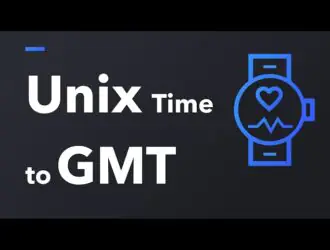
В Linux и Unix-подобных операционных системах временные метки часто используются для представления дат и времени в машиночитаемом формате. Однако пользователям-людям бывает сложно интерпретировать эти временные метки. В этой статье блога мы объясним процесс преобразования временной метки Unix в удобочитаемую строку в Linux. Мы рассмотрим различные методы и приведём практические примеры, которые помогут вам понять и реализовать эти методы.
Понимание временных меток Unix
Метка времени Unix — это числовое представление количества секунд, прошедших с 1 января 1970 года (известного как эпоха Unix). Например, метка времени 1732579200 соответствует 26 ноября 2024 года в 00:00:00 UTC.
Зачем преобразовывать временные метки в строки?
Преобразование временных меток в строки может быть полезно по многим причинам:
- Читаемость: пользователи-люди могут легко понимать и интерпретировать дату и время в удобном для чтения формате.
- Ведение журнала: журналы часто содержат временные метки. Преобразование их в строки делает журналы более доступными.
- Обработка данных: при работе с данными преобразование временных меток в строки упрощает анализ и составление отчётов.
Методы преобразования временных меток в строки
1. С помощью команды date
Команда date — это простой и широко используемый инструмент для преобразования временных меток в строки. Вот как его можно использовать:
timestamp=1732579200
Здесь,
timestampэто имя переменной.1732579200Это значение, присвоенное переменнойtimestamp. Это значение представляет собой метку времени Unix, которая показывает количество секунд, прошедших с 1 января 1970 года (известного как эпоха Unix).
date -d @$timestamp
Эта команда преобразует временную метку 1732579200 в понятные человеку дату и время.
Здесь,
dateЭто утилита командной строки в Linux, которая используется для отображения или установки системной даты и времени.-dЭто параметр командыdate, который позволяет указать строку с датой или временную метку для отображения.@$timestampэто аргумент, передаваемый в опцию-d. Здесь@— это специальный префикс, распознаваемый командойdateдля указания того, что следующее значение является меткой времени Unix.$timestampэто переменная, которая содержит значение временной метки Unix (1732579200).
Приведенная выше команда вернула следующий результат в моей системе Debian 12:
Tuesday 26 November 2024 05:30:00 AM IST
Преобразуйте временные метки в строки с помощью команды date в Linux.
2. Использование awk
Команда awk — это мощный инструмент для обработки текста, который также может преобразовывать временные метки в строки. Вот пример команды:
timestamp=1732579200
echo $timestamp | awk '{print strftime("%Y-%m-%d %H:%M:%S", $1)}'
Эта команда выводит дату и время в формате YYYY-MM-DD HH:MM:SS.
Пример вывода:
2024-11-26 05:30:00
3. Использование perl
Perl — ещё один язык программирования, который может обрабатывать преобразование временных меток. Вот как его можно использовать:
timestamp=1732579200 perl -e "print scalar(localtime($timestamp))"
Эта команда выводит дату и время в формате по умолчанию.
Пример вывода:
Tue Nov 26 05:30:00 2024
4. Использование python
Python — универсальный язык, который может легко преобразовывать временные метки в строки. Вот пример:
timestamp=1732579200
python3 -c "import datetime; print(datetime.datetime.fromtimestamp($timestamp).strftime('%Y-%m-%d %H:%M:%S'))"
Эта команда выводит дату и время в формате YYYY-MM-DD HH:MM:SS.
Пример вывода:
2024-11-26 05:30:00
5. Использование команды date с пользовательским форматом
Если вам нужен определённый формат, вы можете использовать команду date с пользовательскими параметрами форматирования:
timestamp=1732579200 date -d @$timestamp +"%Y-%m-%d %H:%M:%S"
Эта команда выводит дату и время в формате YYYY-MM-DD HH:MM:SS.
Практические примеры использования
1. Ведение журнала и мониторинг
При обработке файлов журналов преобразование временных меток в строки упрощает понимание журналов:
grep "error" /var/log/syslog | awk '{print strftime("%Y-%m-%d %H:%M:%S", $1), $0}'
2. Обработка и анализ данных
При работе с CSV-файлами преобразование временных меток в строки делает данные более доступными:
cat data.csv | awk -F, '{print strftime("%Y-%m-%d %H:%M:%S", $1), $2, $3}'
3. Автоматизация и написание сценариев
Скрипты, выполняющие запланированные задачи, часто должны регистрировать время выполнения. Преобразование текущего времени в строку помогает вести журнал:
timestamp=$(date +%s) date -d @$timestamp >> task_log.txt
4. Пользовательский интерфейс
Веб-приложения часто отображают временные метки для пользователей. Преобразование временных меток Unix в строки позволяет пользователям видеть читаемый формат даты и времени:
from datetime import datetime
timestamp = 1732579200
readable_date = datetime.fromtimestamp(timestamp).strftime('%Y-%m-%d %H:%M:%S')
print(readable_date)
Пример использования: Мониторинг времени безотказной работы системы
Представьте, что у вас есть скрипт, который отслеживает время работы сервера и записывает результаты в журнал. Возможно, вы захотите добавить в файл журнала метку времени в удобочитаемом формате:
# Получить текущую метку времени в формате Unix timestamp=$(date +%s) # Преобразовать метку времени в удобочитаемую строку readable_date=$(date -d @$timestamp +"%Y-%m-%d %H:%M:%S") # Получить время работы системы uptime=$(uptime -p) # Записать результаты в журнал echo "[$readable_date] Время безотказной работы системы: $uptime" >> ~/system_uptime.log
Сохраните содержимое вышеприведённого текста в файл, например sysuptime.sh. Сделайте его исполняемым с помощью команды:
chmod + x sysuptime.sh
Запустите скрипт:
./sysuptime.sh
После запуска этого скрипта общее время работы вашей системы Linux будет записано в файл ~/system_uptime.log
Вы можете убедиться в этом, просмотрев содержимое этого файла:
[2024-11-26 14:40:25] System Uptime: up 3 hours, 57 minutes [2024-11-26 15:04:01] System Uptime: up 4 hours, 20 minutes
Заключение
Как видите, преобразовать временные метки в строки довольно просто и понятно. Это базовая задача в Linux, которая повышает читаемость и удобство использования данных.
Независимо от того, работаете ли вы с журналами, обрабатываете ли данные или разрабатываете приложения, понимание того, как преобразовывать временные метки в строки, сделает ваши задачи проще и эффективнее.
Используя методы, описанные в этой статье, вы сможете легко преобразовывать временные метки в среде Linux.
Редактор: AndreyEx





